
 |
|
#1
|
|||
|
|||
|
Transparenter Buchstabe mit weißem Hintergrund
Hallo Zusammen,
ich bin absoluter photoshop Neuling  und brauche bitte eure Hilfe. und brauche bitte eure Hilfe.Ich würde gerne beigefügtes nachmachen, habe aber leider keine Ahnung wie ich das anstellen soll. Es handelt sich um einen weißen Hintergrund und die Schrift ist dann transparent. Dazwischen ist es aber auch transparent. Es wäre klasse, wenn mir jemand helfen könnte. Da ich aber wirklich zuvor noch nie etwas mit photoshop gemacht habe (nur mit indesign), wäre eine ausführliche Erklärung sehr hilfreich. Vielen Dank im Voraus für eure Hilfe! |
|
#2
|
|||
|
|||
|
Möglichkeit Eins: suche Dir einen Font
(dafont) hatte ich schon mal gesehen Möglichkeit Zwei: Das weiße Viereck mit dem Buchstaben maskieren Möglichkeit Drei: warten was die Anderen noch für Ideen haben MfG Ich persönlich würde das mit dem Illustrator und dem Pathfinder lösen |
|
#3
|
||||
|
||||
|
ich muss nachher mal Screenshots machen.
Es würde mit Photoshop gehen und mit InDesign auch (natürlich auch mit Illustrator  ) )LG HEike |
|
#4
|
|||
|
|||
|
Das Einfachste wird wirklich sein, dir eine entsprechende Schrift zu suchen, und diese mit WEISS auf schwarzem Grund zu schreiben.
wie etwa diese hier: https://www.dafont.com/de/invertedstencil.font Um eine Transparenz brauchst du dich nicht zu kümmern, die entsprechnenden Teile der Schrift sind es bereits. (der Buchstabe selbst) |
|
#5
|
|||
|
|||
|
Einen passenden Font zu suchen, wäre natürlich die schöneste Lösung - wenn es nur genug geeignete Fonts geben würde
 Mit Photoshop könnte man es wie folgt lösen. - Dokument mit schwarzem Hintergrund erstellen (STRG+N) - mit dem Rechteck-Werkzeug (U) ein Rechteck in der benötigten Größe aufziehen (kann später noch geändert werden) - Flächenfarbe weiss - ohne Kontur - Mit dem Textwerkzeug (T) den Text erstellen - zwischen den einzelnen Buchstaben jeweils einen senkrechten Trennstrich (Strg+Alt+<) oder ein anderes geeignetes Zeichen einfügen - die Textebene ausrichten (dabei Strg-Taste halten zum verschieben) - Textebene duplizieren - mittels Rechtsklick auf eine der Textebenen den Text in eine Form umwandeln - mit dem Direktauswahlwerkzeug die einzelnen Trennstriche markieren (dabei die Shift-Taste halten, um alle nacheinander auswählen zu können) - Trennstriche Transformieren (Strg+T) - damit sie über das anfangs erstelle Rechteck oben und unten hinausragen - Strg-Taste halten und Klick auf die Ebenenminiatur, um eine Auswahl zu erstellen - Ebene mit dem Rechteck auswählen - Alt-Taste halten und über das Maskensymbol in der Ebenenpalette eine Maske erstellen (alternativ über > Ebene >Ebenenmaske > Auswahl ausblenden - alle Ebenen außer der Rechteck- und Hintergrundebene ausblenden Leider nicht reversibel, aber Dank duplizierter Text-Ebene muss man bei Änderungen nicht von vorne anfangen. 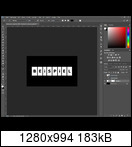 Nachtrag: Falls es sich um vorgefertigten Text handelt, könnte ich ein Script zur Verfügung stellen, das Leerzeichen in Trennzeichen (oder ein beliebiges anderen Zeichen) umwandelt. |
|
#6
|
|||
|
|||
|
#7
|
|||
|
|||
|
Vielen Dank für eure Antworten und Hilfe!
|
 |
| Lesezeichen |
| Aktive Benutzer in diesem Thema: 1 (Registrierte Benutzer: 0, Gäste: 1) | |
|
|
 Ähnliche Themen
Ähnliche Themen
|
||||
| Thema | Autor | Forum | Antworten | Letzter Beitrag |
|
|
hydro | Hilfestellung, Tipps und Tricks | 47 | 12.03.14 18:30 |
| transparenter Hintergrund | mumuku | Hilfestellung, Tipps und Tricks | 6 | 09.12.12 17:11 |
| Transparenter Hintergrund | julian-1982 | Hilfestellung, Tipps und Tricks | 3 | 26.10.09 23:13 |
| Transparenter Hintergrund | xerxipa | Hilfestellung, Tipps und Tricks | 2 | 20.04.09 19:47 |
|
|
Wanderfalke | Hilfestellung, Tipps und Tricks | 3 | 16.09.06 12:55 |
![]()